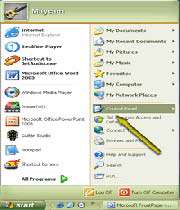تغییر دادن یا حذف كردن یك برنامه
بعضی از برنامه ها نظیر آفیس به شما امكان سفارشی كردن نصب برنامه را می دهند، بطوری كه می توانید اجزاء مورد نظرتان را نصب كنید. شما بعدها به دلخواه خود می توانید اجزاء جدیدی را اضافه كنید. به وسیله اپلت Add / Remove Programs می توانید نصب یك برنامه را تغییر دهید و یا اصلاٌ آن را حذف كنید (گاهی اوقات به این عمل، غزل یك برنامه گفته می شود).
كنترل پانل را باز كنید
بر روی دكمه Start كلیك كنید و سپس Control Panel را انتخاب كنید. پنجره كنترل پانل باز می شود.
اپلت Add / Remove Programs را باز كنید
بر روی اپلت Add / Remove Programs جفت كلیك كنید تا باز شود.
برنامه ای را انتخاب كنید
برنامه ای را از لیست برنامه هایی كه تا به حال نصب شده اند انتخاب كنید. ویندوز مقدار فضایی كه هر برنامه اشغال می كند و تعداد دفعاتی كه از برنامه استفاده كرده اید را نشان می دهد.
بر روی Change / Remove كلیك كنید
برنامه ای كه به شما اجازه نمی دهند نصب آنها را تغییر دهید فقط یك دكمه Change / Remove نشان می دهند. برنامه هایی كه به شما اجازه می دهند نصب را تغییر دهید، دو دكمه Change و Remove را نشان می دهند. بر روی دكمه ای كه عمل مورد نظر شما را انجام می دهد كلیك كنید.
دستورات برنامه را انجام دهید
روال تغییر دادن نصب یا حذف آن در برنامه های مختلف اندكی با هم فرق دارد. دستوراتی كه برای آن برنامه بر روی صفحه ظاهر می شود را دنبال كنید.
* توجه *
مراقب باشید
بعضی از برنامه ها پس از آن كه روی دكمه Change / Remove یا Remove كلیك كردید، بدون آن كه از شما برای حذف تایید بگیرند بطور خودكار به سراغ برنامه می روند. قبل از كلیك كردن روی یكی از این دكمه ها، مطمئن شوید كه می خواهید برنامه را حذف كنید.